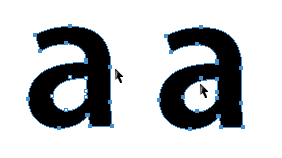
Практика. Выделение сегментов контура
Выполняя приведенные ниже инструкции, вам предстоит выделить, а затем скопировать сегменты, из которых состоит контур желтого круга. Далее вам понадобится отредактировать обводку вставленных сегментов, чтобы кардинальным образом изменить внешний вид простейшего объекта.
1. Убедитесь в том, что инструмент Direct Selection (Частичное выделение) по-прежнему активизирован. Затем щелкните мышью на границе желтого круга.
Контур круга состоит из четырех линейных сегментов и четырех опорных точек (рис. 11.34). Щелчок мышью на границе круга позволяет выделить только один из линейных сегментов, который находится между двумя опорными точками. Для того чтобы выделить другой сегмент, щелкните мышью на границе круга между двумя другими опорными точками контура.
2. Скопируйте выделенный сегмент, воспользовавшись командой Edit -> Copy (Правка -> Копировать).
P.S. Быстрая, надежная, выгодная продажа wow gold с индивидуальным подходом для каждого клиента на сайте strifezone.ru, самая выгодная продажа или покупка WOW голда! Для сомневающихся пользователей советуем посетить наш сервис для ознакомления с широким спектром услуг и сравнения стоимости предлагаемых услуг.
3. В главном меню программы выберите команду Edit -> Paste in Front (Правка -> Вставить поверх выделенного объекта).
Вставленный таким образом сегмент появится точно поверх оригинального сегмента.
4. Щелкните на значке None (Отсутствует) палитры Swatches (Образцы цвета), чтобы убрать заливку для только что вставленного сегмента.
5. Выберите в качестве цвета обводки для этого сегмента темно-синий цвет, а затем увеличьте ширину линии обводки до 14 пунктов.
6. Аналогичным образом отредактируйте копии трех других сегментов контура круга. Вы должны получить примерно такой же результат, который показан на рис. 11.35.
